Schnelllinks
- Überprüfen Sie, ob es sich um einen geringfügigen Softwarefehler handelt
- Reinigen Sie den Bildschirm Ihres iPhones gründlich
- Helfen Sie Ihrem iPhone, ihn zu regulieren Temperatur
- Unterbrechen Sie den Ladevorgang Ihres iPhones und vermeiden Sie die Verwendung, wenn es angeschlossen ist
- Stellen Sie sicher, dass der Displayschutz richtig installiert ist
- Trennen Sie das angeschlossene Zubehör
- Drücken Sie sanft auf den Bildschirm, auf dem sich der Digitalisierer befindet
- Lassen Sie Ihr Gerät überprüfen
Hat Ihr Der Touchscreen des iPhones reagiert nicht mehr auf Berührungen? Von Schmutz bis hin zu schlecht angebrachten Displayschutzfolien kann alles die normale Touchscreen-Bedienung beeinträchtigen. Hier sind einige einfache Lösungen, mit denen Sie versuchen können, das Problem zu lösen.
Überprüfen Sie, ob es sich um einen geringfügigen Softwarefehler handelt
Bevor Sie Zeit in die Behebung des Problems investieren, stellen Sie sicher, dass Ihr iPhone nicht aufgrund eines geringfügigen Softwarefehlers nicht mehr reagiert. Um zu prüfen, ob ein vorübergehendes Problem vorliegt, führen Sie einen schnellen Neustart durch. Wenn das Problem durch einen erzwungenen Neustart behoben wird, lohnt es sich wahrscheinlich, sicherzustellen, dass Ihr iPhone auf dem neuesten Stand ist.
Wenn das Problem durch einen erzwungenen Neustart nicht behoben wird, lesen Sie weiter. Testen Sie Ihren Touchscreen nach jedem Fix, um hoffentlich die Grundursache zu ermitteln.
Reinigen Sie den Bildschirm Ihres iPhones gründlich
Wenn Sie den Bildschirm Ihres iPhones mit dem bloßen Finger berühren, schließen Sie an der Berührungsstelle einen Stromkreis. Dies führt zu einer Änderung der elektrischen Ladung an dieser Stelle, wodurch Ihr Telefon Berührungen registriert.
Wenn Sie Ihr Gerät einer staubigen Umgebung aussetzen, es nach dem Verzehr von fetthaltigen Lebensmitteln verwenden oder es mit schmutzigen Händen anfassen, kann es zu Schmutzablagerungen auf dem Display Ihres iPhones kommen. Ohne regelmäßige Reinigung kann diese Ansammlung von Staub, Flecken und Ablagerungen den normalen Betrieb Ihres iPhones beeinträchtigen.
Wenn der Bildschirm Ihres iPhones in bestimmten Bereichen oder vollständig nicht auf Berührungen reagiert, schalten Sie es aus und reinigen Sie es gründlich.
Helfen Sie Ihrem iPhone, seine Temperatur zu regulieren
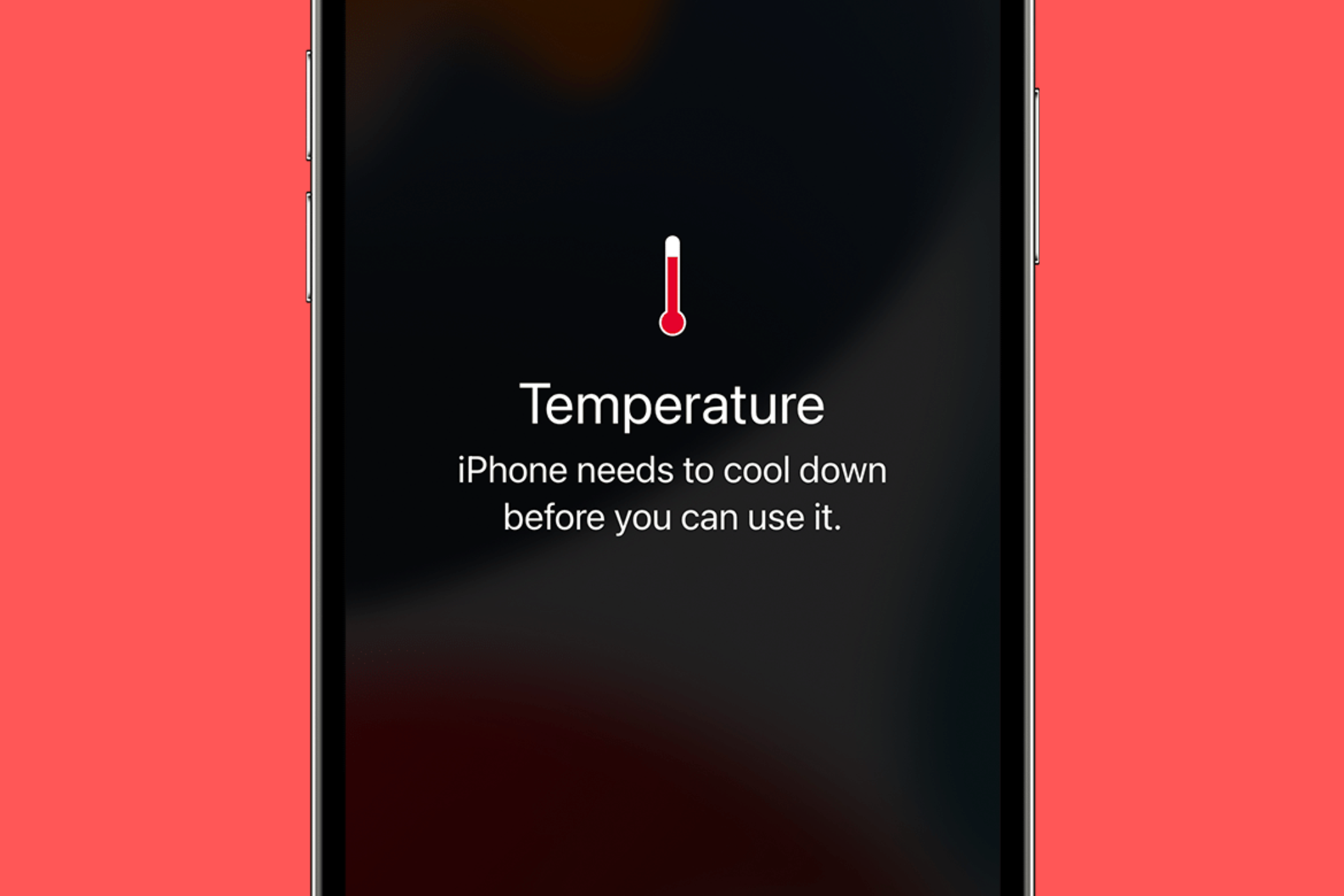 Emman Zahid/How-To Geek
Emman Zahid/How-To Geek Apple empfiehlt, ein iPhone bei einer Umgebungstemperatur von 32°F bis 95°F (0°C bis 35°C) zu verwenden. Wenn die Temperatur unter den Mindestschwellenwert fällt oder den Höchstwert überschreitet, zeigt Ihr iPhone möglicherweise ungewöhnliches Verhalten, während es versucht, seine Temperatur zu regulieren. Anzeigeprobleme, einschließlich Touchscreen-Probleme, können durch ein überhitztes iPhone verursacht werden.
Wenn Sie Ihr Gerät direktem Sonnenlicht aussetzen, es direkt vor einem Luftkühler platzieren oder es extremen Wetterbedingungen aussetzen, kann dies dazu führen, dass Ihr Touchscreen nicht mehr reagiert. Wenn sich Ihr iPhone zu heiß anfühlt, lassen Sie es in einem kälteren Raum langsam abkühlen oder erwärmen Sie es langsam an einem wärmeren Ort, wenn es zu kalt ist. Ihr Gerät beginnt möglicherweise zu reagieren, sobald es wieder den Umgebungstemperaturbereich erreicht.
Verwenden Sie keine Wärmequellen wie Kühlschränke oder Haartrockner, um ein iPhone abzukühlen oder aufzuwärmen. Plötzliche Temperaturschwankungen können zur Bildung von Kondenswasser im Inneren Ihres Geräts führen, was zu dauerhaften Schäden führen kann. Lassen Sie Ihr Gerät auf natürliche Weise abkühlen oder aufwärmen.
Stoppen Sie den Ladevorgang Ihres iPhones und vermeiden Sie die Verwendung Es ist angeschlossen
 Corbin Davenport/How-To Geek
Corbin Davenport/How-To Geek
Wenn Ihr iPhone während des Ladevorgangs nicht mehr auf Berührungen reagiert, kann dies an der Verwendung eines nicht zertifizierten Ladegeräts eines Drittanbieters liegen. Solche Ladegeräte sind möglicherweise nicht mit Ihrem Telefon kompatibel oder verfügen nicht über eine ordnungsgemäße Erdung, was zu einer Überhitzung und damit zu Problemen mit dem Touchscreen führen kann. Wenn dies der Fall ist, ersetzen Sie es durch ein Original-Ladegerät von Apple oder ein zertifiziertes Ladegerät, dem Sie vertrauen können. Hoffentlich wird das Problem dadurch behoben.
Wenn Sie bereits ein zertifiziertes Ladegerät verwenden, dieses Problem jedoch auftritt, ist die Steckdose möglicherweise nicht vollständig geerdet. Versuchen Sie also, Ihr iPhone an einer anderen Steckdose aufzuladen.
Wenn Ihr Touchscreen nicht mehr reagiert und eine Warnmeldung wie „Ladevorgang in der Warteschleife“ angezeigt wird. „Der Ladevorgang wird fortgesetzt, wenn das iPhone wieder die normale Temperatur erreicht hat“, sagt er. Es ist ratsam, die Nutzung des iPhones vorübergehend einzustellen, insbesondere wenn es über einen längeren Zeitraum verwendet wurde. Versetzen Sie das Gerät in den Ruhezustand, bis der Ladevorgang abgeschlossen ist, und nehmen Sie dann die normale Nutzung wieder auf.
Wenn Sie dieses Problem beim Laden an einem Ort mit begrenzter Luftzirkulation bemerken, sollten Sie darüber nachdenken, Ihr Gerät an einem größeren Ort mit besserer Luftzirkulation aufzustellen, um Überhitzungsproblemen vorzubeugen.
Stellen Sie den Bildschirm sicher Der Schutz ist korrekt installiert
 Nor Gal/Shutterstock .com
Nor Gal/Shutterstock .com Eine minderwertige Displayschutzfolie kann die Fähigkeit Ihres Telefons beeinträchtigen, Bildschirmberührungen zu erkennen und darauf zu reagieren. Wenn Sie kürzlich eine neue Displayschutzfolie auf Ihrem iPhone installiert haben und danach Probleme mit dem Touchscreen haben, ist wahrscheinlich die Schutzfolie dafür verantwortlich.
Um die Hypothese zu testen, entfernen Sie die Displayschutzfolie und testen Sie die Touch-Funktionalität ohne. Wenn Ihr Gerät nach dem Entfernen der Schutzfolie positiv reagiert, ist es an der Zeit, eine bessere Displayschutzfolie zu kaufen. Kaufen Sie einen hochwertigen Displayschutz und lassen Sie sich bei der korrekten Installation von einem Fachmann unterstützen (Apple installiert viele Schutzfolien für Sie im Geschäft).
Trennen Sie das angeschlossene Zubehör
Es mag bizarr klingen, aber die Verwendung eines fehlerhaften oder inkompatiblen Zubehörs mit Ihrem iPhone kann ebenfalls zu Touchscreen-Problemen führen. Wenn Sie also Kopfhörer, Mikrofone oder anderes Zubehör an Ihr Telefon angeschlossen haben, trennen Sie diese und beobachten Sie, ob das Problem dadurch behoben wird.
Wenn Ihr Touchscreen nach dem Trennen des Zubehörs zu reagieren beginnt, deutet dies darauf hin, dass das Zubehör wahrscheinlich fehlerhaft oder inkompatibel ist. Benutzen Sie es daher nicht mehr und ersetzen Sie es stattdessen durch ein zugelassenes Zubehör.
Drücken Sie sanft auf den Bildschirm, auf dem sich der Digitalisierer befindet
 iFixit
iFixit Der Digitalisierer, der sich unter der oberen Schutzschicht aus Glas befindet, ist eine Glasscheibe, die Ihre Fingerberührungen in Signale umwandelt. Wenn Ihr Telefon einem Sturz, einem Stoß oder Druck auf den Bildschirm ausgesetzt wird, kann es zu vorübergehenden Fehlfunktionen des Digitalisierers kommen. Als mögliche Lösung schlägt Payette Forward vor, leicht auf den Bildschirm an der Stelle des Digitalisiergeräts zu drücken. Es ist ein einfacher Schritt, der einen Versuch wert sein könnte.
Um den Standort des Digitalisierers auf Ihrem spezifischen iPhone-Modell zu finden, durchsuchen Sie schnell das Internet mit der Suchanfrage „iFixit Display-Ersatz iPhone XX“. (ersetzen Sie XX durch Ihr iPhone-Modell). Dies soll Ihnen dabei helfen, die iFixit-Anleitung zum Ersetzen des Digitalisiergeräts Ihres bestimmten Modells zu finden (Sie können auch die iFixit-iPhone-Datenbank durchsuchen).
Wenn Sie Ihr spezielles Modell gefunden haben, suchen Sie nach Informationen zum „Digitalisierer“. oder „Display-Anschluss“. Beachten Sie die markierte Stelle, an der sich der Digitalisierer befindet, und drücken Sie Ihren Bildschirm vorsichtig um diesen Bereich herum.
Seien Sie vorsichtig und vermeiden Sie übermäßige Krafteinwirkung auf Ihren Bildschirm, da dies zu weiteren Schäden führen könnte.
Lassen Sie Ihr Gerät überprüfen
Wenn keine der vorherigen Lösungen das Touchscreen-Problem löst, liegt möglicherweise ein Hardwareproblem bei Ihrem Gerät vor. In solchen Fällen besteht Ihre letzte Möglichkeit darin, Ihr Gerät von einem autorisierten Servicecenter überprüfen zu lassen. Wenn für Ihr Gerät noch Garantie besteht, meiden Sie am besten Reparaturwerkstätten Dritter.
by
Tags:
Leave a Reply
You must be logged in to post a comment.